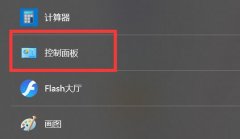蓝牙技术已经成为现代生活中不可或缺的一部分,广泛应用于耳机、音响、手机及电脑等设备。有时候用户可能会遇到蓝牙连接问题,导致设备无法使用。这篇文章将为您详细解析如何解决蓝牙连接故障,并分享一些实用的技巧和建议。

连接蓝牙设备时,最常见的问题通常来源于操作系统、硬件兼容性或设备本身。确认您的电脑是否支持蓝牙功能。很多新型号的笔记本电脑都内置蓝牙模块,但部分老旧设备可能会缺少此项功能。您可以在系统设置中查看设备管理器,确认蓝牙适配器是否显示。如果没有显示,可能需要安装相应的驱动程序或购买外部蓝牙适配器。
在驱动程序层面,确保蓝牙驱动是最新的版本至关重要。操作系统的更新有时会影响驱动的兼容性,可以访问设备制造商的官网,下载并安装最新的蓝牙驱动程序。在设备管理器中,右击蓝牙适配器,选择更新驱动程序,遵循系统提示进行自动更新。
如果驱动更新后问题仍然存在,建议重启蓝牙模块。这可通过设备管理器中的右键菜单完成,选择禁用设备,几秒钟后再选择启用设备。这种操作有时能够解除临时故障。
确认蓝牙设备在连接之前已进入配对模式也是重点。如果设备只是处于待机状态,而不在配对状态下,它无法被其他设备发现。仔细查阅蓝牙设备的使用手册,确保按照说明书正确操作。
网络干扰是另一个常见原因。在同一环境中,可能有多种无线信号,并发射在类似频段上,例如Wi-Fi路由器。如果您的蓝牙设备距离这些设备太近,可能会出现连接不稳定的现象。尝试将蓝牙设备与电脑保持一定的距离,同时避免干扰源。
对于较老旧的设备,进行蓝牙重置操作常常会有所帮助。通常,您可以在设备设置中找到重置选项。这一操作会清除设备上的所有蓝牙配对,之后再重新尝试连接。
若所有步骤都无效,建议尝试联系设备制造商的技术支持。他们能够提供更专业的建议和解决方案,以确保您的设备正常运作。
常见问题解答(FAQ)
1. 电脑没有检测到蓝牙设备,怎么办?
- 请确认蓝牙设备已开启配对模式,并检查电脑是否具备蓝牙功能。如果仍然无效,尝试更新蓝牙驱动程序。
2. 蓝牙连接时频繁掉线,如何解决?
- 尝试更换蓝牙设备的位置,以避开其他无线信号干扰。并确保设备之间的距离在合理范围内。
3. 更新驱动后,蓝牙依然无法使用,该怎么办?
- 先检查设备管理器中蓝牙适配器的状态,确保没有显示错误。如果有,可以尝试卸载驱动后再重新安装。
4. 如何重置蓝牙设备?
- 找到蓝牙设备的设置选项,选择重置或清除配对记录,然后尝试重新配对。
5. 是否所有设备都能兼容蓝牙?
- 并非所有设备都支持蓝牙。如需使用,确保设备本身具有蓝牙功能,或者通过外部适配器进行连接。